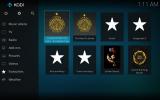كيفية إلغاء تثبيت Kodi Builds واستعادة Kodi إلى حالتها الأولية
بناء Kodi رائع! إنها تسمح لمستخدم Kodi بتثبيت مجموعة من الإضافات المفيدة للغاية ، وتعيين المعلمات وتعديل تثبيت Kodi بشكل عام في خطوة واحدة بسيطة. ولكن بمجرد استخدام جهازك لفترة من الوقت ، ستدرك قريبًا أن بعض الإضافات المثبتة بالكاد يتم استخدامها. أو أن بعض المعلمات قد لا تناسبك. عندما يحدث ذلك ، قد ترغب في تنظيف الأشياء قليلاً ولكن ما الذي يمكن فعله حيال ذلك؟

في هذه المقالة ، سنشرح أولاً ما هي بنية Kodi ، وما هي مزاياها وعيوبها. سنناقش أيضًا دورة حياة بنية Kodi ونخبرنا عن سبب رغبتك في إزالة نقطة معينة على الأرجح. وإذا كنت تريد إزالة تصميم Kodi الذي قمت بتثبيته ، فسنوضح لك خطوة بخطوة كيف يمكن القيام بذلك بسهولة ، استعادة تثبيت Kodi إلى حالته الأصلية.
ضمان استرداد الأموال لمدة 30 يومًا
الشبكة الافتراضية الخاصة هي أفضل حماية لك أثناء استخدام Kodi
قد يراقب مزود خدمة الإنترنت نشاطك للتأكد من أنك لا تنتهك أحكامه وشروطه. وإذا اشتبهوا في قيامك بذلك ، فيمكنهم الرد عن طريق إرسال إشعارات انتهاك حقوق الطبع والنشر إليك ، أو تقليل سرعتك ، أو الأسوأ من ذلك ، مقاطعة خدمتك. لتجنب مثل هذه الإزعاج ، نقترح بشدة استخدام VPN كلما كنت تستخدم Kodi. تقوم VPN بتشفير بياناتك بطريقة لا يمكن لأي شخص قراءتها ، وبالتالي حماية خصوصيتك. كمكافأة ، ستتيح لك VPN الوصول إلى المحتوى المحظور جغرافيًا عن طريق التنكر في موقعك.
بالنظر إلى عدد مزودي VPN المتاحين ، يمكن أن يمثل اختيار واحد تحديًا. هناك العديد من العوامل الهامة التي يجب مراعاتها. بينهم، سرعة اتصال سريعة سيمنع التخزين المؤقت ، سياسة عدم تسجيل الدخول سيحمي خصوصيتك ، لا قيود على الاستخدام سيتيح لك الوصول إلى أي محتوى بأقصى سرعة و البرنامج المتاح لمنصات متعددة سيتيح لك استخدام VPN من أي جهاز قد تمتلكه.
أفضل VPN لـ Kodi: IPVanish

لقد اختبرنا العديد من الشبكات الافتراضية الخاصة (VPN) والتي نوصي بها لمستخدمي Kodi هي IPVanish. مع الخوادم في جميع أنحاء العالم ، لا يوجد حد أقصى للسرعة أو الاختناق ، عرض النطاق الترددي غير المحدود ، حركة المرور غير المقيدة ، سياسة صارمة لعدم التسجيل وبرامج العميل متاحة لمعظم الأنظمة الأساسية ، IPVanish لديه كل ما تحتاجه.
IPVanish يقدم ضمان استعادة الأموال لمدة 7 أيام مما يعني أن لديك أسبوعًا لاختباره بدون مخاطر. يرجى ملاحظة ذلك يمكن للقراء نصائح الإدمان حفظ 60٪ ضخمة هنا على الخطة السنوية IPVanish، مع تخفيض السعر الشهري إلى 4.87 دولار فقط في الشهر.
ما هو بناء كودي؟
بشكل أساسي ، بناء Kodi هو مجموعة مكونة مسبقًا من الوظائف الإضافية والمستودعات والاختصارات والجلود والمعلمات و / أو الأشياء الجيدة الأخرى التي أنشأها شخص ما لجعل حياتك سهلة. في معظم الأحيان ، يتم تثبيت الإصدارات من خلال مستودع ، تمامًا مثل معظم الإضافات. ما تحصل عليه نتيجة تثبيت Kodi build هو الكمال تركيب Kodi... من وجهة نظر المطور.
بعض التركيبات "متخصصة". على سبيل المثال ، لديك بنيات تركز بشكل أساسي على الأفلام ، والبعض الآخر على البرامج التلفزيونية أو الرياضة. تستهدف بعض الإصدارات أنواعًا معينة من الأجهزة أو طرق إدخال المستخدم. هناك ، على سبيل المثال ، إصدارات تم إنشاؤها للاستفادة بشكل أفضل من إدخال شاشة اللمس. وبالمثل ، هناك إصدارات تم إنشاؤها للتشغيل على أجهزة "محدودة" مثل Amazon Fire Stick.
نقطة "بيع" قوية أخرى يبني كودي هو أنهم غالبًا ما يخفون تعقيدات استخدام Kodi خلف اختصارات جيدة الإعداد. على سبيل المثال ، يمكن أن يشتمل إصدار Kodi على قسم أفلام يتميز باختصارات لأجزاء مختلفة من الوظائف الإضافية المتعددة التي قام بتثبيتها. كمستخدم ، ليس عليك معرفة أي من هذه الوظائف الإضافية. إنهم مخفون عنك.
يبني Kodi الأكثر شعبية
يتم إصدار العشرات من إصدارات Kodi الجديدة كل عام. ومثل الإضافات ، تأتي وتذهب بوتيرة مذهلة. في حين أن بعضها سيستمر ، فإن البعض الآخر سيكون قصير الأجل. من بين أفضل البنيات المتوفرة اليوم ، يبدو أن أربعة منها تبرز: عدو, أبي الحياة, Caz Lite و ال بناء تلفزيون النار.

لقد نشرنا مؤخرًا مقالة رائعة حول يبني كودي- تقدم المقالة أولاً كلًا من هذه التركيبات الرائعة قبل أن تمنحك تعليمات التثبيت المفصلة خطوة بخطوة.
إيجابيات وسلبيات Kodi Builds
الجانب الجيد
هناك العديد من المزايا لاستخدام إصدارات Kodi. أولاً ، يقدمون لك الكثير من الوظائف في تثبيت واحد. كما أنها طريقة رائعة للبدء مع Kodi دون الحاجة إلى معرفة كل ما يمكن معرفته عنه. أيضًا ، غالبًا ما ينتهي بك الأمر بمظهر وشعور أفضل بكثير مما يوفره تثبيت Kodi الافتراضي ، على الرغم من أن هذا يمكن أن يكون قابلًا للنقاش وهو في الواقع مسألة ذوق شخصي. ميزة أخرى من إصدارات Kodi هي أنها قد تقدم لك بعض الإضافات التي لم تجربها أبدًا.
والغير جيد
ولكن مثل أي شيء آخر ، فإن بناء Kodi له بعض العيوب. أهمها أنها غالبًا ما تقوم بتثبيت الإضافات دون تثبيت المستودعات المقابلة لها. وبدون مستودعات للتعامل مع ترقياتها ، يمكن أن تصبح بعض الإضافات قديمة بسرعة.
أيضًا ، نادرًا ما يتم تحديث بعض الإضافات وقد تتوقف الاختصارات التي تحتوي عليها عن العمل في نهاية المطاف ، ترك لكم ما نسميه في كثير من الأحيان تركيب الجبن السويسري ، وهو تركيب مليء بالفجوات ثقوب.
هناك عيب آخر في بنية Kodi هو أن بعضها منتفخ تمامًا وقد يسبب مشاكل في الأجهزة المنخفضة. هذا ينطبق بشكل خاص على الإضافات التي تحتوي على الكثير من حلوى العين. كل هذه الرسوم المتحركة والزينة تنتهي باستخدام موارد الأجهزة النادرة.
لكن أعتقد أن أسوأ شيء في العديد من إصدارات Kodi هو كيف يمنعون المستخدمين من معرفة كيفية عمل Kodi عن طريق إخفاء تعقيدات Kodi وراء اختصارات سهلة الاستخدام. قد يتطلب الأمر المزيد من العمل ولكنك بالتأكيد ستتعلم المزيد عن Kodi عن طريق تثبيت واستخدام الإضافات بشكل فردي.
دورة حياة Kodi Build
دورة حياة معظم تصميمات Kodi يمكن التنبؤ بها تمامًا. تم إنشاؤها من قبل بعض المطورين المتحمسين الذين يبذلون الكثير من الجهود في إنشاء ما يرونه "النهائيبناء كودي. بمجرد إصدار الإصدارات ، يتحدث المدونون ومستخدمي YouTube ومجتمع Kodi بشكل عام عن ذلك ويثبته المستخدمون. في بعض الأحيان ، يقوم الكثير من المستخدمين بتثبيتها. بعد ذلك ، سيتم تحديث الإصدارات من قِبل مطور البرامج عدة مرات حتى يفقدوا الاهتمام ، ولم يعد لديهم الوقت لرعايتهم أو الانتقال إلى مشاريع أخرى. وذلك عندما يبدأ البناء في الموت ببطء. لم تعد الاختصارات تعمل ، ولم تعد الوظائف الإضافية محدثة ، وتوقف المزيد والمزيد من الميزات عن العمل.
هذا أمر محزن ولكنه حقيقي وهو كيف تتطور الكثير من البنى. وعندما يموتون ، تترك لك ثلاثة خيارات. يمكنك ترك البناء كما هو وقبول أن أجزاء منه لم تعد تعمل. يمكنك أيضًا تثبيت إصدار أحدث واستخدامه حتى يموت هذا أيضًا. وكخيار ثالث ، يمكنك مسح Kodi نظيفة والتخلص من البنية والبدء من جديد.
إلغاء تثبيت Kodi build
هناك عدة طرق لإلغاء تثبيت إصدار Kodi والعودة إلى تثبيت Kodi الأصلي ، تمامًا كما كان بعد تثبيته لأول مرة. من الغريب أن إلغاء تثبيت Kodi واستعادة Kodi إلى حالته الأصلية يتم عادةً... مع إضافة يجب عليك تثبيتها.
يتوفر عدد قليل من هذه الإضافات ولكن يسمى المفضل لدينا نيلي من TVADDONS.CO. لا يحتوي فقط على أداة تنظيف فعالة للغاية ستزيل كل شيء من تثبيت Kodi الخاص بك ، ولكنها تحتوي أيضًا على أداة نسخ احتياطي حتى تتمكن من نسخ التثبيت احتياطيًا قبل مسحه. قد يكون ذلك مفيدًا إذا غيرت رأيك أبدًا وأردت العودة.
تثبيت النيلي
إن تثبيت الوظيفة الإضافية Indigo يشبه تمامًا تثبيت أي وظيفة إضافية أخرى. يتضمن ذلك عدة خطوات ، ولكن إذا اتبعت تعليماتنا ، فستثبتها في لمح البصر.
أولاً ، نفترض أنك قمت بالفعل بتمكين مصادر غير معروفة في كودي. إذا كنت تريد التحقق من ذلك ، من شاشة Kodi الرئيسية ، انقر فوق الإعدادات أيقونة. إنه الترس الصغير في أعلى يسار الشاشة. ثم اضغط اعدادات النظام وحدد الإضافات في الجزء الأيسر. تأكد من أن التبديل الصغير بجانب مصادر غير معروفة في وضع التشغيل. يجب أن يكون أبيض.

إضافة مسار مصدر التثبيت
من شاشة Kodi الرئيسية ، انقر فوق الإعدادات الرمز مرة أخرى. ثم اضغط مدير الملفات. من شاشة مدير الملفات ، انقر نقرًا مزدوجًا أضف المصدر في الجزء الأيسر.

في الشاشة التالية ، انقر فوق ثم أدخل المسار التالي: http://fusion.tvaddons.co ثم اضغط حسنا.

عودة الى أضف المصدر الشاشة ، اكتب اسمًا للمصدر ضمن "أدخل اسمًا لمصدر الوسائط هذا“. كما ترون ، لقد قمت بتسميته انصهار. انقر حسنا عندما تنتهي من تسمية المصدر.

تثبيت الوظيفة الإضافية
من شاشة Kodi الرئيسية ، انقر فوق الإضافات في الجزء الأيسر. ثم انقر فوق المتصفح الإضافي الرمز أعلى يمين الشاشة. يشبه صندوق مفتوح.

من شاشة متصفح الوظيفة الإضافية ، حدد التثبيت من ملف مضغوط ثم انقر على المصدر الذي أضفته للتو في الخطوة السابقة. يسمى الألغام انصهار.

انقر نبدأ من هنا ثم انقر فوق plugin.program.indigo-X.X.X.zip.

سيؤدي ذلك إلى تشغيل التثبيت الإضافي وبعد فترة قصيرة ، ستؤكد رسالة في أعلى يمين الشاشة نجاح التثبيت.
هذا كل شيء ، أنت الآن جاهز لاستخدام إضافة إنديجو
تشغيل أداة التنظيف Indigo
الخطوة الأولى: النسخ الاحتياطي للتثبيت الحالي (اختياري)
تؤدي إزالة بنية Kodi إلى إزالة كل شيء من التثبيت. ستختفي أي إضافة قمت بتثبيتها ، وأي تكوين وتخصيص قمت به. لا توجد طريقة أخرى لإزالة البنية تمامًا لأن كل منها مختلف ويعدل كل منهما أشياء مختلفة داخل Kodi.
لذلك ، إذا كنت تعتقد أن هناك احتمالًا ، فقد يكون لديك أفكار أخرى حول هذا الأمر ، ربما يجب عليك أولاً عمل نسخة احتياطية من تثبيت Kodi الحالي. لحسن الحظ ، يمكن أن تقوم الوظيفة الإضافية Indigo بذلك.
ابدأ الوظيفة الإضافية إنديجو ، ومن القائمة الرئيسية ، انقر فوق اسنرجاع البيانات.

من النيلي اسنرجاع البيانات القائمة ، انقر فوق حدد موقع النسخ الاحتياطي.
في الشاشة التالية ، انقر فوق انقر هنا.

سيتم نقلك إلى شاشة موقع التخزين الاحتياطي. يعتمد ما ستراه هناك إلى حد كبير على التثبيت المحدد ونوع الجهاز الذي تستخدمه.

في حالتي ، أقوم بتشغيل Kodi على جهاز كمبيوتر يعمل بنظام Windows واخترت وضع النسخ الاحتياطي في جذر محرك الأقراص C:. لذلك قمت ببساطة بالنقر فوق السطر الأول ثم نقرت حسنا.
عودة الى إعدادات النسخ الاحتياطي / الاستعادة، أرى أن موقع النسخ الاحتياطي معيّن الآن على ج: \.

انقر حسنا للعودة إلى اسنرجاع البيانات قائمة طعام.
الآن مرة أخرى إلى القائمة ، انقر فوق نسخ احتياطي كامل (جميع الملفات والمجلدات مضمنة) لبدء النسخ الاحتياطي

سيُطلب منك إدخال اسم للنسخة الاحتياطية الخاصة بك. اكتبه وانقر فوق موافق للمتابعة. سيبدأ النسخ الاحتياطي على الفور وسيتم تشغيله لبعض الوقت. تعتمد مدته ، بالطبع ، على حجم التثبيت الخاص بك.
إذا كنت تريد استعادة التثبيت من Kodi المثبت حديثًا ، فستحتاج أولاً إلى تثبيت الوظيفة الإضافية Indigo كما هو موضح أعلاه ثم اختيار استرجاع النسخة الاحتياطية من الوظيفة الإضافية Indigo اسنرجاع البيانات قائمة طعام.
إزالة Kodi Build واستعادة Kodi إلى حالتها الأصلية
إن الوظيفة الإضافية Indigo تجعل هذه الخطوة سهلة للغاية. من القائمة الرئيسية لـ Indigo ، انقر فقط استعادة المصنع. ستظهر لك شاشة تأكيد.

دع Indigo يقوم بسحره ، قم بإلغاء تثبيت كل شيء وإعادة Kodi إلى حالته السابقة بعد التثبيت الأولي.
استخدامات أخرى لبرنامج Indigo Add-on
لقد رأينا أن وظيفة Indigo الإضافية يمكنها إجراء عمليات النسخ الاحتياطي والاستعادة وكذلك استعادة Kodi إلى حالتها الأولية ولكن يمكنها القيام بأكثر من ذلك بكثير. تسمى هذه الوظيفة مثبت إنديجو فعليًا ، وتحتوي هذه الوظيفة الإضافية على مثبت مدمج سيزيل كل التعقيدات من تثبيت الإضافات. ما عليك سوى تحديد أي إضافة من قائمتها الشاملة للغاية - حتى أنها تحتوي على محرك بحث لتحديد وظيفة إضافية محددة بسرعة - وسيتولى المثبت Indigo الباقي. سيتم تثبيت المستودع المطلوب ثم تثبيت الوظيفة الإضافية الفعلية.
تتضمن الميزات المفيدة الأخرى لبرنامج التثبيت Indigo قسم أدوات الصيانة الذي يقدم أكثر من اثني عشر أداة لمختلف مهام الصيانة. كما أن لديها معالج تكوين ليس أكثر من... اسم آخر للبنية. عند تشغيل المعالج ، سيقوم Indigo بـ "تكوين Kodi تلقائيًا مع أفضل الإضافات والتعديلات“.
إذا كنت تريد المزيد من التفاصيل حول إضافة Indigo ، فقد قمنا مؤخرًا بنشر مقال رائع حولها ونوصي بشدة بقراءتها: كيفية تثبيت مثبت Indigo (Fusion) على Kodi.
استنتاج
هناك جوانب جيدة وجوانب سيئة لبناء Kodi. إنها طريقة سهلة لتقليل تثبيت Kodi بسرعة. لسوء الحظ ، فإن دورة حياة العديد من الإصدارات هي في النهاية ، ربما تريد إلغاء تثبيتها. عندما تصل إلى هذه النقطة ، فإن أداة تثبيت Indigo هي على الأرجح أفضل أداة للمهمة. لن يقوم فقط بإزالة الإصدارات واستعادة تثبيت Kodi إلى مجده الأولي لأنه يتضمن أيضًا العديد من الأدوات المفيدة.
هل استخدمت Kodi يبني؟ هل سبق لك أن وصلت إلى نقطة تريد التخلص منها وإعادة التشغيل من البداية؟ وهل سبق لك أن استخدمت مُثبِّت Indigo لإعادة Kodi إلى إعدادات المصنع الافتراضية؟ من فضلك ، شاركنا تجربتك وآرائك باستخدام التعليقات أدناه!
بحث
المشاركات الاخيرة
Kodi Colossus Repo لا يعمل ، غير متصل. بدائل العملاق
تم إغلاق مستودع Colossus لـ Kodi مؤخرًا. حدث ذلك بسرعة بعد أن تلقى ...
كيفية استخدام المفضلة في Kodi: الدليل السريع
إذا كنت تبحث عن طريقة سريعة وسهلة للوصول إلى الوسائط التي يتم عرضها...
إضافة Klub Kodi ، شاهد 700+ قنوات IPTV: دليل التثبيت
PlayersKlub هي خدمة IPTV تسمح لمستخدميها بالوصول إلى أكثر من 700 قن...